
重装系统步骤:电脑如何重装系统win10
现在电脑已经成为大家生活的一部分了,看电视,听歌,上网,玩游戏等等都需要用到电脑,那么电脑在线怎么一键重装win10系统呢?如果您的电脑还可以正常进入系统的话,用这个办法就能重装的,而且操作起来相对比较容易。
温馨提示:win10重装系统前,请将C盘内的重要数据转移到其它盘符下,以免造成重要数据丢失!
win10系统重装步骤:
1.你们可以利用u老九一键恢复软件进行重装系统,首先下载u老九一键恢复软件;
2.下载win10系统放到d盘或者F盘下,注意不要放到C盘,因为C盘是系统盘;
3.运行u老九一键恢复软件,打开程序后单击“一键重装系统”按钮,如下图所示;
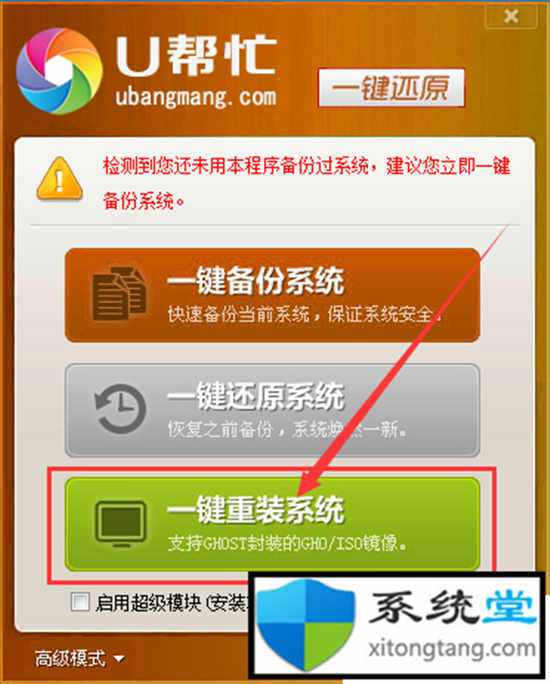
4.这里会自动识别所有下载好的GHosT系统,如果没有识别到的话还可以单击右边的“小三角”手动选择下载的win10啦系统,再点击“一键重装”按钮可以开始安装了。
5.点击“是”按钮,就会自动重启电脑并且开始安装系统了,如下图所示;
6.电脑重启后开始还原GHosT镜像,上面会有进度显示,进度完成后同样会自动重启电脑。
7.电脑重启后,就已经开始安装win10系统了,安装过程尽量不要操作鼠标和键盘,以免安装失败,安装完成后会自动进入到电脑桌面便是安装成功了
上述是系统主编教大家win10系统重装步骤,但愿能帮到大家。
本站发布的系统与软件仅为个人学习测试使用,不得用于任何商业用途,否则后果自负,请支持购买微软正版软件!
Copyright @ 2022 大师系统版权所有